스마트폰을 새로 구입하면 기존 데이터의 이전 및 백업이 필수적입니다. 많은 분들이 데이터 이전 과정을 복잡하게 느낄 수 있지만, 그것을 간단하게 해결할 수 있는 방법이 있습니다. 특히 삼성 갤럭시 스마트폰 사용자에게는 ‘스마트 스위치(Smart Switch)’라는 유용한 프로그램이 있습니다. 이 프로그램을 통해 데이터를 쉽게 옮기고 백업하는 방법을 알아보겠습니다.

스마트 스위치란?
스마트 스위치는 삼성에서 개발한 데이터 이동 애플리케이션으로, 기존 갤럭시 스마트폰에 저장된 모든 데이터를 새로운 갤럭시 기기로 이전할 수 있도록 돕습니다. 또한 다른 제조사의 안드로이드 기기나 아이폰에서도 데이터를 가져오는 데 유용한 기능을 제공합니다. 기본적으로 갤럭시 기기에는 이미 설치되어 있으며, 추가 다운로드가 필요한 경우 구글 플레이 스토어를 통해 설치할 수 있습니다.
스마트폰 데이터 이전 준비하기
데이터를 안전하게 이전하기 위해서는 몇 가지 사전 준비가 필요합니다.
- 스마트 스위치 앱 최신 버전으로 업데이트
- 기존 휴대폰과 새로운 휴대폰의 배터리 잔량 확보
- Wi-Fi에 연결되어 있는지 확인
스마트폰 데이터 이전 방법
데이터 보내기
먼저, 기존에 사용하던 핸드폰에서 스마트 스위치 앱을 열고 데이터 보내기 버튼을 눌러주세요. 이후 연결 방법을 선택해야 합니다. 무선 연결을 선택하면 알림이 뜨고, 새 스마트폰에서 연결 요청을 허용해야 합니다.
데이터 받기
이제 새로운 스마트폰에서도 스마트 스위치 앱을 실행하고 데이터 받기 버튼을 클릭합니다. 이전 기기의 종류를 선택한 후 동일한 연결 방식을 사용하여 연결을 진행합니다. 연결이 완료되면 이전하고 싶은 데이터 항목을 선택할 수 있으며, 기본적으로 모든 항목이 선택되어 있습니다.
데이터 전송 시 주의사항
데이터 이전 과정에서 몇 가지 주의해야 할 점이 있습니다:
- 데이터 전송 중에는 Wi-Fi나 케이블 연결이 끊기지 않도록 주의해야 합니다.
- 배터리 잔량이 충분히 확보되어 있어야 하며, 가능하면 충전기를 연결한 상태에서 진행하는 것이 좋습니다.
- 구글 계정이나 삼성 계정을 복사할 경우 로그인이 필요하므로, 미리 준비해 두세요.
데이터 백업 방법
스마트폰의 데이터를 안전하게 백업해 두는 것도 중요합니다. 여러 방법 중에서 가장 일반적인 방법은 다음과 같습니다:
- 클라우드 서비스 이용: 구글 드라이브, 삼성 클라우드, OneDrive 등을 이용해 데이터를 백업할 수 있습니다.
- PC와 연결하여 백업: USB 케이블을 통해 스마트폰을 PC에 연결하고, 필요한 데이터를 컴퓨터에 옮기는 것도 좋은 방법입니다.
데이터 이전 후 확인 사항
모든 데이터 전송이 완료된 후에는 이전한 데이터가 잘 이동되었는지 확인하는 과정이 필요합니다. 특히 중요한 데이터를 확인하여 누락된 부분이 없는지 점검하는 것이 좋습니다. 앱 및 계정 로그인 상태도 반드시 체크하세요.
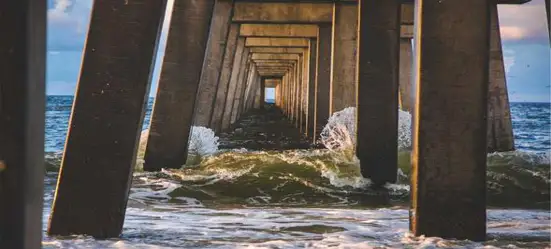
마무리
스마트폰의 데이터 이전은 현대인에게 필수적인 작업입니다. 스마트 스위치를 활용하면 간편하게 데이터를 전송할 수 있으며, 위의 방법을 따라 하면 안전하게 데이터 이전을 할 수 있습니다. 데이터를 안전하게 이전하고 새로운 스마트폰 생활을 즐기시기 바랍니다!
자주 물으시는 질문
스마트 스위치란 무엇인가요?
스마트 스위치는 삼성에서 제공하는 프로그램으로, 갤럭시 스마트폰 간 데이터 전송과 백업을 쉽게 도와줍니다. 다양한 기종 간에도 데이터 이동을 지원해 주는 유용한 도구입니다.
데이터 이전을 위한 준비는 어떻게 하나요?
데이터 전송을 시작하기 전에 스마트 스위치 앱을 최신 버전으로 업데이트하고, 두 기기의 배터리 잔량을 충분히 확보하는 것이 중요합니다. 또한, Wi-Fi에 연결되어 있는지 반드시 확인하시기 바랍니다.
데이터 이전 후 어떤 점을 확인해야 하나요?
모든 데이터가 잘 옮겨졌는지 점검하는 과정이 필요합니다. 특히 중요한 파일이나 앱의 상태를 확인하고, 계정 로그인도 확인하는 것이 좋습니다.